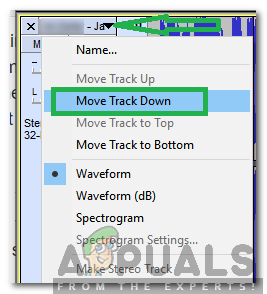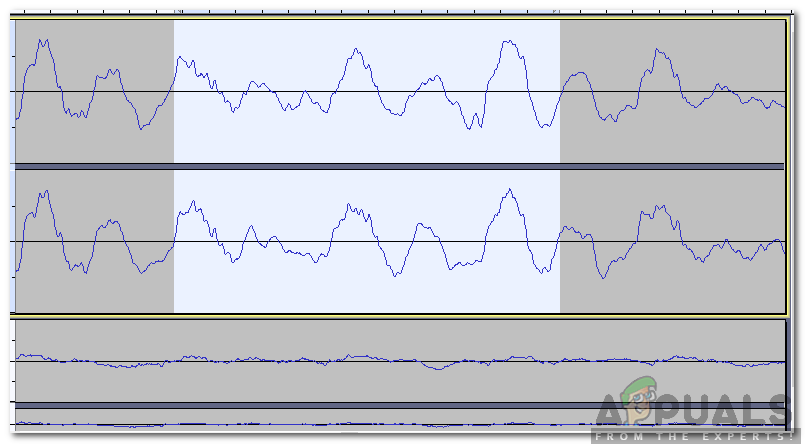آڈٹیٹی آڈیو ایڈیٹنگ ایپلی کیشن کو استعمال کرنے کے لئے آزاد ہے جو ایک سے زیادہ پلیٹ فارمز میں دستیاب ہے اور آڈیو کو ریکارڈ کرنے کی صلاحیت بھی رکھتا ہے۔ اس نے اپنے سادہ انٹرفیس اور ان گنت خصوصیات کے ل for بہت سے ایوارڈ جیتے ہیں۔ 70 لاکھ سے زیادہ افراد نے اس درخواست کو ڈاؤن لوڈ کیا ہے۔ بہت سارے صارفین نے درخواست میں ٹریک کو منتقل کرنے کے لئے سبق کی درخواست کی ہے اور وہی ہے جو آج ہم آپ کو پڑھاتے جارہے ہیں۔

بےچینی
اڈٹی میں ٹریک کیسے منتقل کریں؟
بےچینی متعدد طریقوں کی خصوصیات ہے جس کے ذریعہ آپ ٹریک منتقل کرسکتے ہیں ، کچھ دوسروں کے مقابلے میں زیادہ آسان ہیں جبکہ دوسرے زیادہ درست ہیں۔ ہم نے کچھ انتہائی آسان اور مقبول لوگوں کو جمع کیا ہے اور انہیں ذیل میں درج کیا ہے۔
طریقہ 1: آڈیو ٹریک کی ترتیب کے ذریعے
یہ طریقہ اوڈیسٹی میں ٹریک کو منتقل کرنے کا سب سے بنیادی طریقہ پر مشتمل ہے۔ اس میں آپ کے مخصوص ٹریک کے ل the آڈیو ٹریک کی تشکیل کو تبدیل کرنا بھی شامل ہے۔ ایسا کرنے کے ل::
- لانچ کریں بے باک اور یقینی بنائیں کہ آپ نے تمام پٹریوں کو شامل کیا ہے۔
- آپ کی ٹائم لائن پر ، کلک کریں اس پٹڑی پر جو آپ منتقل کرنا چاہتے ہیں۔
- کلک کریں پر ' آڈیو ٹریک نام 'بائیں پین میں آپشن منتخب کریں اور' اقدام ٹریک اپ ' یا ' اقدام ٹریک نیچے 'ٹریک کو منتقل کرنے کے لئے
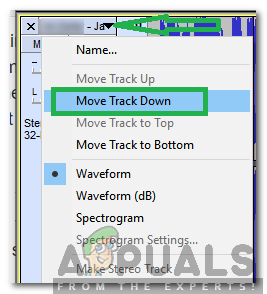
'ٹریک ڈاؤن ڈاؤن' اختیار پر کلک کرنا
- اس ٹریک کی پوزیشن کے لحاظ سے ٹریک کو ٹائم لائن میں لے جائے گا
طریقہ 2: ٹریک کو گھسیٹنا
جب ایک ہی ٹائم لائن میں بہت ساری پٹریوں کے ساتھ کام کرتے ہو تو ہر ٹریک کو سیٹنگوں کے ذریعہ تشکیل دینے میں تھوڑا سا مایوسی ہو جاتی ہے۔ وہ بھی صرف 1 کے عنصر کے ذریعہ اسے ٹائم لائن میں منتقل کرتا ہے۔ لہذا ، اس طریقہ کار میں ، ہم آپ کو کسی بھی تشکیل کو تبدیل کیے بغیر ٹریک کو منتقل کرنے کا آسان ترین طریقہ دکھائیں گے۔ اسی لیے:
- کھولو بے باک اور یقینی بنائیں کہ آپ نے تمام پٹریوں کو شامل کیا ہے۔
- آپ کی ٹائم لائن پر ، کلک کریں ٹریک پر جسے منتقل کرنے کی ضرورت ہے۔

ٹریک کے ل left بائیں پین میں خالی جگہ پر دبانا جسے منتقل کرنے کی ضرورت ہے
- بائیں پین میں ، کلک کریں کسی خالی جگہ پر اور کرسر کا اشارہ کرنے کے بجائے ہاتھ میں بدلنے کا انتظار کریں۔
- گھسیٹیں ٹریک لائن کو اوپر یا نیچے منتقل کرنے کیلئے ٹریک۔
مذکورہ بالا دو طریقے پوری لائنوں کو ٹائم لائن میں منتقل کرنے کے طریقے بتاتے ہیں۔ تاہم ، اگر آپ ٹریک کا ایک خاص حصہ منتقل کرنا چاہتے ہیں جس کے لئے ایک مختلف چال کی ضرورت ہے۔ ذیل میں ٹریک لائن کے کسی خاص حصے کو ٹائم لائن کے اس پار منتقل کرنے کا طریقہ بتایا گیا ہے۔
طریقہ 3: کلیدی امتزاج کے ذریعے
ہم ٹریک لائن کے ایک خاص حصے کو ٹائم لائن میں منتقل کرنے کے لئے اپنے کی بورڈ پر ایک مخصوص کلیدی مرکب استعمال کرسکتے ہیں۔ یہ حصہ منتخب کرنے کے بعد کیا جاسکتا ہے اور اس سے ٹریک سے باہر کسی خاص حصے کو حاصل کرنے میں مدد ملتی ہے۔ ایسا کرنے کے ل::
- کھولو بےچینی اور اس بات کو یقینی بنائیں کہ تمام پٹریوں کو شامل کیا گیا ہے۔
- آپ کی ٹائم لائن پر ، منتخب کریں جس ٹریک سے آپ آگے بڑھنا چاہتے ہیں کلک کرنا پر ٹھیک ہے - روٹی اپنے کرسر کے ساتھ اور پھر ٹریک کا ایک حصہ منتخب کرنے کے لئے گھسیٹتے ہوئے۔
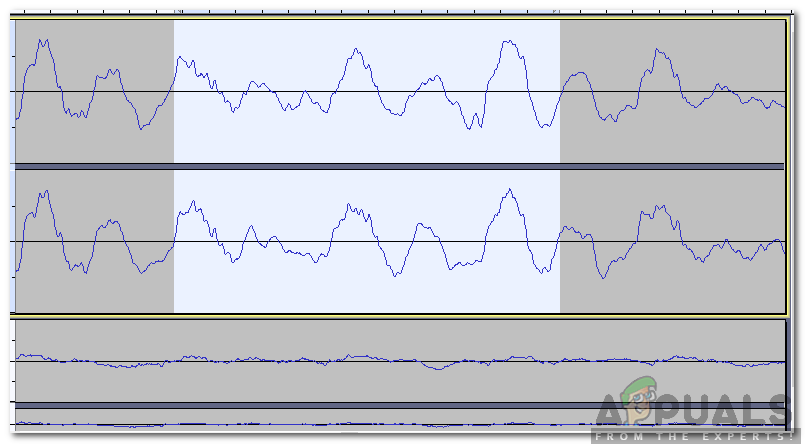
ٹریک کا ایک خاص حصہ منتخب کرنا
- ایک بار جب ٹریک کا حصہ منتخب کرلیا جاتا ہے ، دبائیں ' Ctrl '+' سب کچھ '+' میں 'کلیدوں کو بیک وقت اس حصے کو ٹائم لائن سے نیچے لے جانے کے ل.۔